Bozuk/Hasarlı MP4 Dosyaları Nasıl Onarılır
Hiç bir MP4 video dosyasını açıp bozuk olduğunu görmenin verdiği hayal kırıklığıyla karşılaştınız mı? Videonuzu izlemek, paylaşmak veya düzenlemek için sabırsızlıkla beklediğinizde başınıza gelebilecek en can sıkıcı şeylerden biridir. Video donabilir, hata mesajları gösterebilir veya oynatılamayabilir. Bu durumla karşılaştıysanız, bozuk bir MP4 dosyasının tüm gününüzü mahvedebileceğini bilirsiniz, özellikle de önemli anıları veya işle ilgili içerikleri barındırıyorsa. İyi haber şu ki, MP4 dosyalarını düzeltmek göründüğü kadar karmaşık değil. Bu makalede, en hızlı ve en etkili yollardan bazılarını paylaşacağım MP4 dosyalarını onarBirçok araç ve yöntemi denedim ve benim için işe yarayanları ve sizin de videolarınızı nasıl tekrar harekete geçirebileceğinizi paylaşmaktan heyecan duyuyorum.
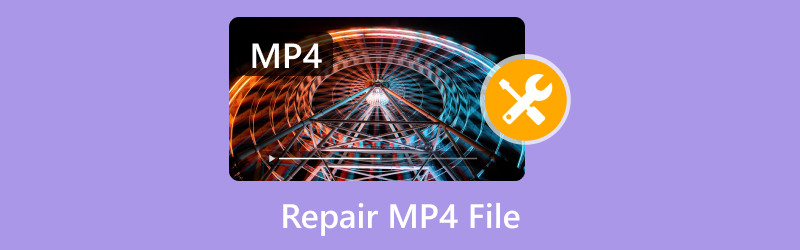
- REHBER LİSTESİ
- 1. MP4 Dosyalarını Onarmanın En Hızlı Yolu [Önerilen]
- 2. Hasarlı Bir MP4 Dosyası Nasıl Onarılır (Yazılım Onarım Araçları)
- 3. Video Bozulmasından Nasıl Kaçınılır
- 4. SSS
1. MP4 Dosyalarını Onarmanın En Hızlı Yolu [Önerilen]
Eğer onarmak isterseniz MP4 dosyaları yazılım yüklemeden, yerel sistem özelliklerine veya çevrimiçi yöntemlere güvenebilirsiniz. İşte birkaç çözüm:
1. Dosya Biçimini Yeniden Adlandırın:
• Bazen bir MP4 dosyası doğru şekilde tanınmaz. Uzantısını .avi veya başka bir uyumlu biçime değiştirerek yeniden adlandırın.
• Daha sonra tekrar oynatmayı deneyin; bu, küçük oynatma sorunlarını çözebilir.
2. Yerel Sistem Araçlarını Kullanın:
• Windows'ta: MP4 dosyasının bulunduğu depolama alanındaki hataları taramak ve düzeltmek için Diski Denetle (chkdsk) komutunu kullanın.
• Komut İstemi'ni açın ve şunu yazın: chkdsk D: /f (D'yi dosyanın depolandığı sürücü harfiyle değiştirin).
• Mac'te: Dosyayı içeren diski onarmak için Disk İzlencesi'ni kullanın. Disk İzlencesi > İlk Yardım'ı açın ve istemleri izleyin.
3. Çevrimiçi Onarım Platformları:
• Birçok web sitesi onarım hizmetleri sunar. MP4 dosyanızı güvenilir bir çevrimiçi onarım aracına yükleyin. Gizliliğinizi ve verilerinizi korumak için sitenin itibarına dikkat edin.
4. Manuel Meta Veri Düzeltmesi:
• MP4 dosyasının başlığı bozulmuşsa, bir hex düzenleyici kullanmayı deneyin (çevrimiçi olanlar mevcuttur). Bu, meta verileri manuel olarak düzeltmek için MP4 yapısının anlaşılmasını gerektirir.
Bu yöntemler küçük sorunları çözebilir. Ciddi bozulmalar için profesyonel araçlar nihayetinde gerekli olabilir. Bu tekniklerden herhangi birine daha derinlemesine dalmamı isterseniz bana bildirin!
2. Hasarlı Bir MP4 Dosyası Nasıl Onarılır (Yazılım Onarım Araçları)
MP4 dosyalarını onarırken, yazılım düzeltme araçları başka bir çözümdür. Süreci adım adım açıklayacağım.
ArkThinker Video Onarımı
Öncelikle nasıl olduğuna bir bakalım ArkThinker Video Onarımı çalışır.
Bir süredir ArkThinker Video Repair kullanıyorum ve bu aracın bozuk MP4 dosyalarını düzeltmeyi neredeyse zahmetsiz hale getirdiğini söylemeliyim. Sadece hızlı değil, aynı zamanda oldukça kullanıcı dostu. İster küçük bir aksaklıkla ister daha önemli bir bozulmayla uğraşın, bu yazılım işini zahmetsizce yapıyor.
Her türlü video bozulma sorununu onarmak için tasarlanmış gelişmiş ancak kullanımı kolay bir araçtır. İster bozuk bir başlık, ister bir ses-video senkronizasyon sorunu veya bozuk bir dizin olsun, ArkThinker MP4 dosyalarınızı kısa sürede çalışma durumuna geri yükleyebilir.
ArkThinker Video Onarımının Özellikleri
• ArkThinker, MP4, MOV, AVI ve diğer video formatlarını onarabilir.
• Orijinal dosyanızın üzerine yazmaz, bu yüzden onu kullanırken her zaman güvende olursunuz.
• Daha önce hiç video onarmamış olsanız bile, kullanıcı dostu arayüz bu işlemi basitleştirir.
ArkThinker Video Onarımı ile MP4 Dosyasını Onarma Adımları
Öncelikle, MP4 video onarım yazılımını ücretsiz indirin. Windows ve macOS için kullanılabilir, bu yüzden sisteminize uyanı seçin.
ArkThinker Video Repair'i yükledikten sonra açın. Temiz, anlaşılır bir arayüzle karşılaşacaksınız.
Tıkla Video ekle Hasarlı MP4 dosyasını/dosyalarını yüklemek için düğmeye basın.
Videonuz ağır hasarlıysa program sizden örnek bir video isteyecektir. Endişelenmeyin; bu harika özellik, yazılımın videonun başlangıçta nasıl yapılandırıldığını anlamasına ve daha iyi geri yüklemesine yardımcı olur.

Dosyaları ve herhangi bir örnek videoyu (gerekirse) yükledikten sonra, Tamirat butonuna basın. ArkThinker MP4 dosyalarını hemen düzeltmeye başlayacaktır.

Onarım tamamlandıktan sonra, onarılan videoları önizleyebilirsiniz. Sonuçlardan memnunsanız, bunları cihazınızda istediğiniz konuma kaydedin.

Ve işte bu kadar! İşlem 10 dakikadan az sürdü ve onarılan videolarımı sorunsuz bir şekilde izleyebildim.
Düzeltme.video
Çevrimiçi bir çözüm arıyorsanız, Düzeltme.video bozuk MP4 dosyalarını onarmak için bir diğer harika seçenektir. Fix.video'da sevdiğim şey, web tabanlı bir araç olması, bu sayede hiçbir şey indirmenize gerek kalmıyor, bu da farklı bir cihazda çalışıyorsanız veya bilgisayarınızı ek yazılımlarla doldurmak istemiyorsanız kullanışlı hale getiriyor.
Fix.video'nun Özellikleri
• Dosyaları doğrudan tarayıcınızda onarabilirsiniz.
• ArkThinker gibi Fix.video da MP4, MOV ve AVI gibi çeşitli formatları destekler.
• Onarım süresi genellikle dosya boyutunuza ve hasarın derecesine bağlı olarak kısadır.
• Ödeme yapmadan önce onarım sürecini test edebilirsiniz; bu, dosyanız için işe yarayıp yaramadığını görmenin harika bir yoludur.
Fix.video ile MP4 Dosyasını Onarma Adımları
Fix.video'ya gidin ve bozuk videonuzu yüklemeniz istenecek.
Tıkla Video yükle düğmesine basın ve bozuk veya kırık MP4 dosyanızı seçin. İnternet hızınıza bağlı olarak bu işlem birkaç dakika sürebilir.
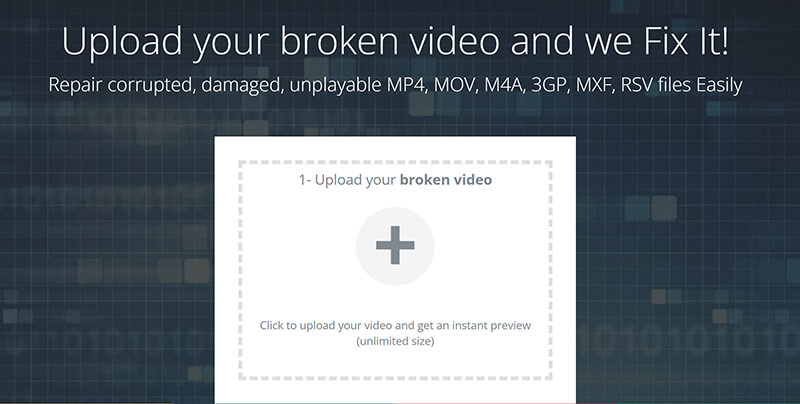
Yüklemeden sonra araç, video dosyanızı bozulma açısından otomatik olarak analiz edecektir. Sorunun ne olduğunu tespit etmek ve onarım sürecini başlatmak için gelişmiş algoritmalar kullanır.
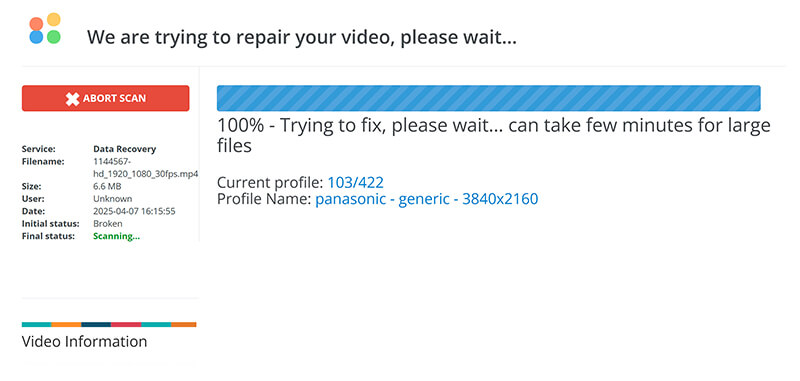
Onarım tamamlandıktan sonra, videoyu doğrudan web sitesinde önizleyebilirsiniz. Sonuçtan memnunsanız, düzeltilmiş MP4 dosyasını indirebilirsiniz.
Videonun onarıldığını onayladıktan sonra, TAM VİDEOYU İNDİR Düzeltilen dosyayı cihazınıza kaydetmek için butona tıklayın.
Not: Bu adımda, bu MP4 video düzeltmesini ödemek için ödeme bilgilerinizi girmeniz gerekir.
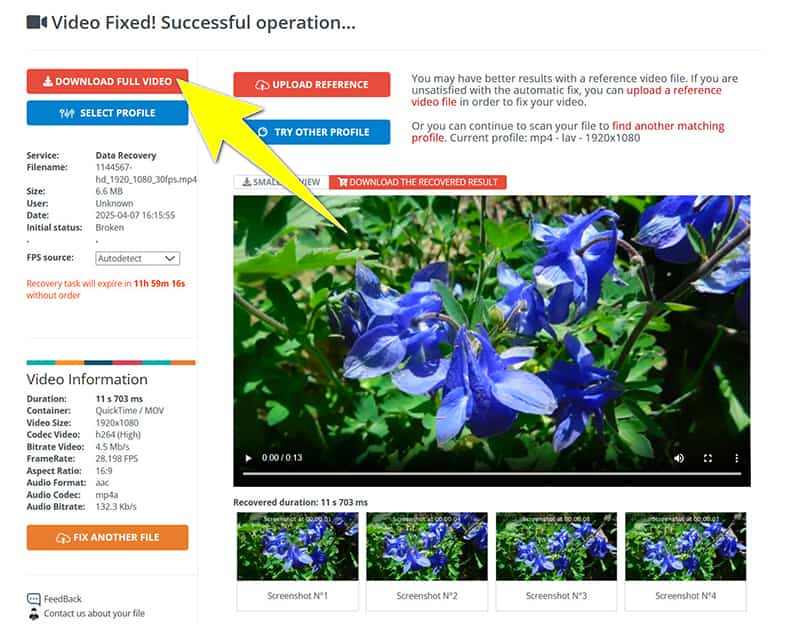
Fix.video'nun onarım süreci hızlı ve etkilidir, ancak bazı masaüstü çözümlerinin yanı sıra çok büyük veya ciddi şekilde bozulmuş dosyaları da işleyemeyebilir.
3. Video Bozulmasından Nasıl Kaçınılır
MP4 dosyalarının nasıl onarılacağını öğrendiğimize göre, ilk etapta video bozulmasını nasıl önleyeceğimizden bahsedelim. Birkaç dersi zor yoldan öğrendim, ancak video bozulmasını önlemek için artık uyguladığım en iyi uygulamalardan bazıları şunlardır:
• Her Zaman Güvenilir Depolama Aygıtlarını Kullanın: Videoları güvenilmez veya ucuz depolama aygıtlarına kaydetmekten kaçının. Yüksek kaliteli bir SD kart, USB bellek veya harici sabit sürücüye yatırım yapın.
• Depolama Aygıtlarını Güvenli Şekilde Çıkarın: Depolama aygıtınızı bilgisayarınızdan veya kameranızdan çıkarmadan önce her zaman düzgün bir şekilde çıkarın. Çıkarmadan çıkarmak veri bozulmasına neden olabilir.
• Dosya Transferi Sırasında Kesintilerden Kaçının: Cihazlar arasında dosya transferi yapıyorsanız, işlem sırasında herhangi bir kesinti (ani kapanmalar veya ağ bağlantı kesintileri gibi) olmamasına dikkat edin.
• Yedekleri Saklayın: Önemli videolarınızın her zaman bir yedeğini alın. Bulut depolama veya harici sürücüler videolarınızı güvende tutmak için harika seçeneklerdir.
• Yazılımınızı Güncelleyin: Güncel olmayan video düzenleme yazılımları veya medya oynatıcıları uyumluluk sorunlarına yol açarak bozulmaya neden olabilir. Her şeyin güncel olduğundan emin olun.
4. SSS
MP4 dosyasını herhangi bir kalite kaybı yaşamadan onarabilir miyim?
Evet, ArkThinker Video Repair gibi araçlar orijinal dosyanızın üzerine yazmaz, bu nedenle onarılan dosyanın kalitesi bozulmadan kalmalıdır. Ancak, bazı bozulma türleri küçük kalite kayıplarına neden olabilir.
MP4 dosyasının onarılması ne kadar sürer?
Onarım süreci genellikle bozulmanın ciddiyetine ve dosya boyutuna bağlı olarak birkaç dakika ile bir saat arasında sürer.
Fix.video tamamen ücretsiz mi?
Fix.video ücretsiz deneme sürümü sunuyor, ancak daha büyük veya birden fazla dosyayı aynı anda onarmak için tam sürümü satın almanız gerekebilir.
Bu araçlarla herhangi bir video formatını onarabilir miyim?
Hem ArkThinker Video Repair hem de Fix.video, MP4, MOV, AVI ve diğerleri de dahil olmak üzere çeşitli video formatlarını destekler.
Çözüm
Bir MP4 dosyasını onarmak göz korkutucu bir görev olmak zorunda değil. ArkThinker Video Repair ve Fix.video gibi doğru araçlarla bozulmuş dosyalarınızı hızlı ve kolay bir şekilde geri yükleyebilirsiniz. ArkThinker'nin daha ciddi bozulmalar için en iyi seçim olduğunu, Fix.video'nun ise hızlı, web tabanlı onarımlar için mükemmel olduğunu buldum.
Video bozulmasını önleme ipuçlarını takip etmek, bu sorunla tekrar karşılaşma olasılığını azaltacaktır. Ve unutmayın, her zaman yedeklerinizi saklayın. Felaketin ne zaman geleceğini asla bilemezsiniz!
Hiç bozuk bir MP4 dosyasını onarmak zorunda kaldınız mı? Sizin için en iyi işe yarayan araçlar hangileriydi? Aşağıdaki yorumlarda bana bildirin!
Bu yazı hakkında ne düşünüyorsunuz? Bu gönderiyi derecelendirmek için tıklayın.
Harika
Değerlendirme: 4.8 / 5 (dayalı 398 oylar)
Daha Fazla Çözüm Bul
Windows ve Mac'te MP4 Dosyalarını Kırpmanın/Kesmenin 3 Kolay Yolu MP4'ten Sesi Çıkarmanın 3 Kolay Yöntemi Boyut Sınırı Olmadan AVI'yi MP4'e Dönüştürmenin 3 Yolu M2TS'yi MP4'e Nasıl Dönüştürebilirsiniz: 4 Basit Yöntem Açıklandı Windows, MacOS ve Çevrimiçi Ortamlarda M4A'yı MP4'e Dönüştürmenin En İyi 3 Yolu QuickTime ile Uyumlu Olmayan MP4 Dosyası Neden ve Nasıl Düzeltilirİlgili Makaleler
- Videoyu düzenle
- Kısa Bir Videoyu 3 Farklı Yöntemle Daha Uzun Hale Getirme
- iPhone, iPad, Android Telefon ve Bilgisayarda Video Döngüleme
- Ücretsiz Video Düzenleme Yazılımı – En İyi 7 Ücretsiz Video Düzenleyici Uygulaması
- TikTok Filigranını Kaldırmak için 3 TikTok Filigran Sökücü Uygulaması
- Video Filtresi – Videoya Filtre Ekleme ve Koyma 2024
- Bir Videoyu Yavaşlatma ve Ağır Çekim Video Nasıl Yapılır 2024
- Büyük Video Dosyanızı 2024'ün En İyi 3 Film Kırpıcısıyla Bölün
- Farklı Cihazlardaki Videoya Filigran Nasıl Eklenir 2024
- Video Dosya Boyutunu Azaltmak için En İyi 5 MP4 Kompresör 2024
- Snapchat 2024'te Bir Videonun Nasıl Yavaşlatılacağına İlişkin Ayrıntılı Kılavuz


